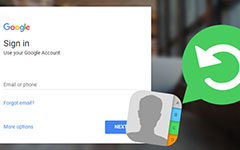Подробнее о пользовательском восстановлении в Android-устройстве
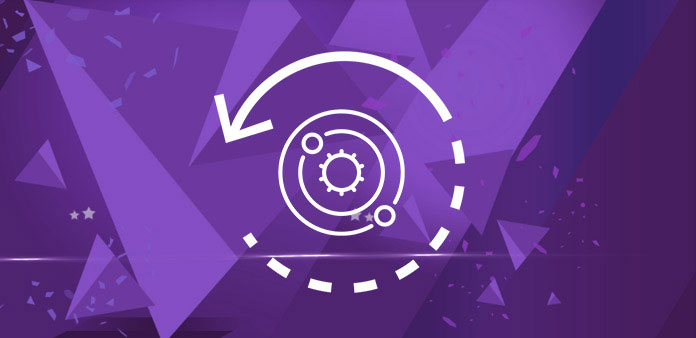
Вы когда-нибудь думали о том, чтобы поработать с вашим устройством Android? Если вы хотите, чтобы ваш смартфон или планшет были более плавными и быстрыми, вы должны в полной мере использовать некоторые настройки, такие как Custom Recovery и Custom ROM. Однако, прежде чем двигаться вперед и получить их на своем устройстве, вы должны точно знать, что это такое и что они делают, не так ли? В этой статье мы рассмотрим более подробно о приложении и о том, как установить пользовательское восстановление Android.
Часть 1. Что такое пользовательское восстановление на устройствах Android
Прежде чем мы точно определим определение пользовательского восстановления, нам сначала нужно узнать об обновлении запасов Android. Все устройства Android, которые вы покупаете, поставляются с предустановленной средой восстановления, которая называется восстановлением запасов. Пользователи могут загрузиться в систему восстановления, нажав определенную кнопку на своих телефонах или планшетах или выдав команду ADB, которая загружает свое устройство в режим восстановления. После того как вы получите доступ к этому восстановлению запаса, его можно использовать для восстановления заводских настроек по умолчанию, обновления операционной системы и выполнения других диагностических задач. Это легко для пользователей, но ограничено тем, что оно не позволяет вам прошивать сторонние ПЗУ.
Именно по этой причине нам требуется индивидуальное восстановление. Пользовательское восстановление - это восстановление, которое было разработано сторонними разработчиками. Мигание этой среды восстановления на ваше устройство заменяет среду восстановления по умолчанию с резервной средой сторонних производителей. По сравнению с восстановлением запасов, он не только делает то же самое, что и восстановление запасов, но также предлагает ряд дополнительных функций. Вы можете создавать резервные копии, восстанавливать резервные копии, флэш-диски и многое другое, которые не могут сделать восстановление запасов.
Более того, для установки пользовательских дисков требуется установить пользовательское восстановление. Существуют различные пользовательские восстановления, но наиболее популярными приложениями являются Восстановление ClockWorkMod (CWM) и восстановление Team Win Recovery Project (TWRP). Они очень похожи друг на друга, но некоторые функции разные. Оба этих восстановления отлично, и вы можете выбрать то, что вам нравится. Итак, в следующем мы познакомим вас с тем, как установить пользовательское восстановление на вашем смартфоне, а затем начать работу с мигающими ПЗУ.

Часть 2. Как установить пользовательское восстановление на устройствах Android
Примечание. Прежде всего, убедитесь, что ваши данные были скопированы заранее.
Ниже приведено то, что вам нужно:
- • Усовершенствованное устройство для Android
- • USB-кабель
- • USB-драйверы
- • Пользовательский файл восстановления
- • Android SDK
1. Установка ClockWorkMod Recovery
В течение долгого времени, Пользовательское восстановление ClockWorkMod является наиболее часто используемым восстановлением. Он может создавать и восстанавливать резервные копии всей системы. Он прост в эксплуатации, но его интерфейс довольно скучный.
Шаг 1: Загрузите и установите ROM-менеджер для своего устройства из магазина Google Play. Это бесплатно. Затем запустите приложения с главного экрана устройства.
Шаг 2: Выберите первый вариант «Настройка восстановления» на первом экране приложений. И на следующем экране появится лента на опции «ClockWorkMod Recovery».
Шаг 3: Затем вам нужно подтвердить свою модель телефона. На экране вы увидите список телефонов и выберите свой.
Шаг 4: Лента на опции говорит «Flash ClockWorkMod Recovery» и оставляет остальную работу в приложениях.
Шаг 5: Затем приложения загружают восстановление из Интернета. При появлении запроса нажмите «Да». Лента на «Перезагрузка в восстановление» на главном экране. Затем система перезагрузится, и вскоре ваше устройство Android загрузится в самое последнее восстановление ClockworkMod.
Хорошо, ваше устройство успешно оснащено CWM Recovery. Давайте посмотрим на TWRP.
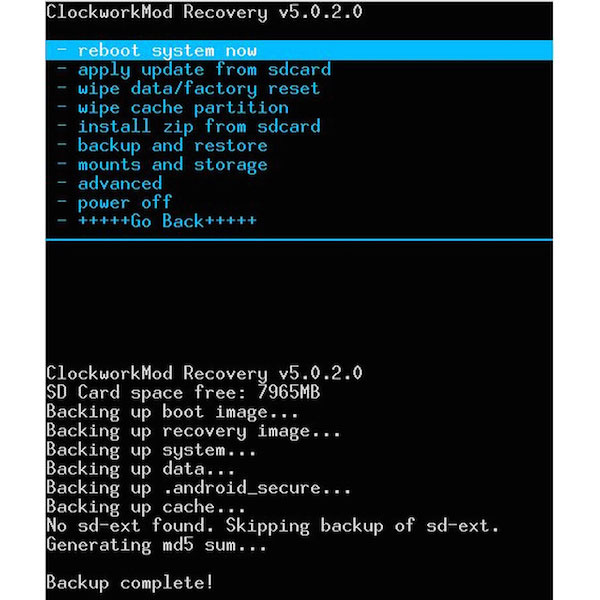
2. Установите TWRP Recovery
Восстановление TWRP в эти годы становится все более популярным. Это восстановление без касания, и вам не нужно управлять им, используя любые кнопки на вашем устройстве. Если вы не удовлетворены или не можете найти доступное видение CWM Recovery, вы можете попробовать TWRP Recovery.
Шаг 1: Загрузите и установите GooManager для своего устройства из магазина Google Play. Он также доступен бесплатно.
Шаг 2: Когда приложение установлено на ваше устройство, запустите его из главного меню.
Нажмите кнопку меню и ленту на «Установить OpenRecoveryScript».
Шаг 3: Затем вы попадете на экран, где будет проверен номер вашего устройства. Подтвердите номер модели вашего устройства и нажмите «Да». Затем приложение загрузит и установит восстановление на самом устройстве.
Шаг 4: После мигания восстановления нажмите «Восстановить восстановление», чтобы выполнить восстановление. Скоро ваше устройство Android перейдет в режим восстановления TWRP.
Это оно! Поздравляем! Вам удаётся установить последнее видение восстановления TWRP!
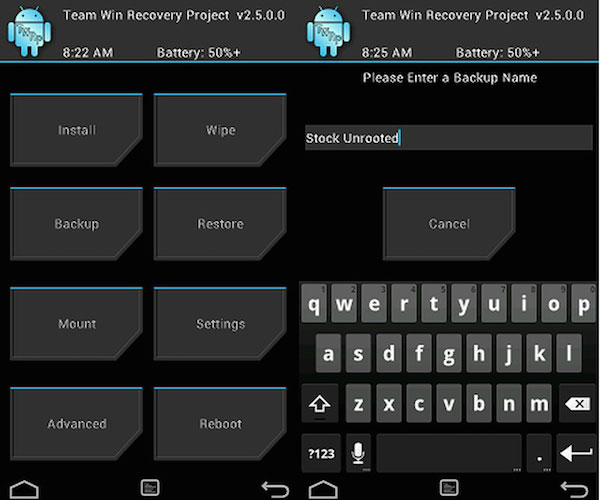
Заключение
В общем, пользовательские восстановления действительно отличные инструменты и могут быть полезны для вашего устройства, когда у вас установлен сторонний ROM. Однако подумайте, прежде чем действовать. Пожалуйста, убедитесь, что вы будете работать с программой точно, так как замена системы восстановления запасов может аннулировать гарантию. Фактически, большинство пользователей Android даже не заметили какой-либо разницы между устройством с установленной системой восстановления запаса и системой с индивидуальной системой восстановления.
Теперь, когда вы уже знаете, как установить пользовательское восстановление в вашем устройстве Android, например CWM Recovery и TWRP Recovery, найдите и найдите какой-то пользовательский ПЗУ, чтобы пользоваться дополнительными функциями, которые он приносит на ваше устройство! Мы надеемся, что приведенное выше руководство поможет вам получить индивидуальное восстановление, установленное на вашем устройстве!